उच्च गुणवत्ता वाले वीडियो आउटपुट के लिए 1080p को 4K में कैसे अपग्रेड और एन्हांस करें
हाई-क्वालिटी वीडियो देखना किसे पसंद नहीं होगा? बेशक, हममें से ज़्यादातर लोग, कोई भी नहीं, खासकर तब जब कम-से-औसत क्वालिटी वाले वीडियो को हाई क्वालिटी में बदलने के तरीके मौजूद हों, है न? इसके साथ ही, अगर आप अपने वीडियो को शानदार 4K रिज़ॉल्यूशन में बदलने के तरीके खोज रहे हैं, तो हम आपके लिए लेकर आए हैं! इस विस्तृत गाइड में, हम आपको चरण-दर-चरण गाइड के ज़रिए बताएंगे, ताकि आप यह सुनिश्चित कर सकें कि आप ऐसा कर सकते हैं। 1080p को 4K में बदलें कम से कम प्रयास में वीडियो देखें। तो, अपने वीडियो देखने के अनुभव को नई ऊंचाइयों पर ले जाने के लिए तैयार हो जाइए। आइए इन ऑनलाइन और ऑफलाइन तरीकों से अपने वीडियो की पूरी क्षमता को अनलॉक करें।
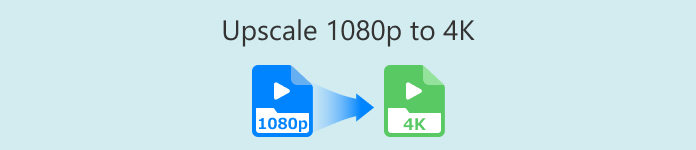
भाग 1. डेस्कटॉप पर 1080p को 4K में कैसे अपग्रेड करें?
अपने वीडियो को बेहतर बनाने के कई तरीके हैं, लेकिन एक तरीका जो आप इस्तेमाल कर सकते हैं वह है अपस्केलिंग सॉफ़्टवेयर डेस्कटॉप टूल का उपयोग करना। ये शक्तिशाली प्रोग्राम खास तौर पर आपके वीडियो के रिज़ॉल्यूशन को बढ़ाने के लिए डिज़ाइन किए गए हैं, जो उन्हें मानक परिभाषा या उच्च परिभाषा से लेकर शानदार 4K गुणवत्ता तक ले जाते हैं। ऑफ़लाइन उपयोग के लिए अनुकूलित सुविधाओं के साथ, ये उपकरण 1080p से 4K वीडियो को बेहतर बनाने के लिए एक सुविधाजनक और कुशल समाधान प्रदान करते हैं। निम्नलिखित उपकरण हैं जिनका आप उपयोग कर सकते हैं:
FVC 4K कनवर्टर
FVC फ्री 4K कन्वर्टर एक वीडियो कन्वर्टिंग ऐप है जो किसी भी वीडियो को उच्च-गुणवत्ता वाले रिज़ॉल्यूशन में अपस्केल करता है, जैसे 1080p को 4K में अपस्केल करना। यदि आप वीडियो को अपस्केल करने का ऑफ़लाइन तरीका खोज रहे हैं तो यह एक बेहतरीन टूल है। इसमें बहुत सारी सुविधाएँ हैं जिनका आप उपयोग कर सकते हैं, जैसे क्रॉपिंग और संपादन, और सबसे खास बात यह है कि आपके वीडियो को किस तरह से कन्वर्ट करना है, इस पर बहुत सारे फ़ॉर्मेट और विकल्प हैं।
पेशेवरों
- इसमें क्लिप, वॉटरमार्क और ऑडियो को क्रॉप करने जैसी बुनियादी संपादन सुविधाएं शामिल हैं।
- मुफ़्त।
- विभिन्न लोकप्रिय प्रारूपों का समर्थन करता है.
- सुपर उपयोगकर्ता के अनुकूल इंटरफ़ेस.
- प्रचय संसाधन।
विपक्ष
- वीडियो के फ़ाइल आकार के आधार पर रूपांतरण की गति भिन्न होती है।
त्वरित मार्गदर्शिका:
चरण 1। FVC निःशुल्क 4K कनवर्टर डाउनलोड करें और इसे अपने डिवाइस पर इंस्टॉल करें।
मुफ्त डाउनलोडविंडोज 7 या उसके बाद के लिएसुरक्षित डाऊनलोड
चरण 2। फ़ाइल चलाएँ और क्लिक करें फाइलें जोड़ो.
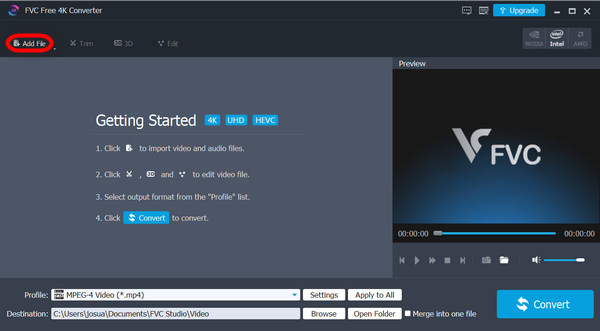
चरण 3। अब, ऊपरी कोने पर, आप अपने वीडियो को संपादित करने के लिए इसका उपयोग कर सकते हैं, जबकि दाईं ओर, चयन करने के लिए ड्रॉप-डाउन विकल्प पर क्लिक करें 4K रिज़ॉल्यूशन. एक बार हो जाने पर, क्लिक करें धर्मांतरित बटन।
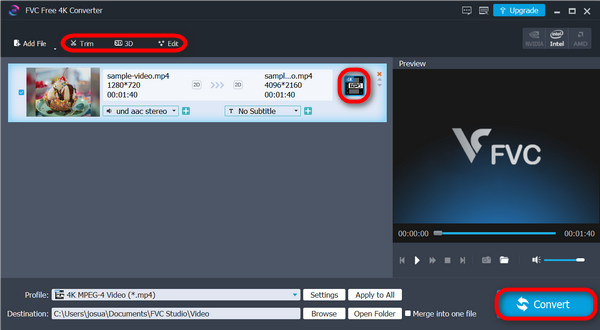
चरण 4। कन्वर्ट करने के बाद, यह आपको बताएगा कि प्रक्रिया पहले ही पूरी हो चुकी है। बस क्लिक करें पूर्ण.
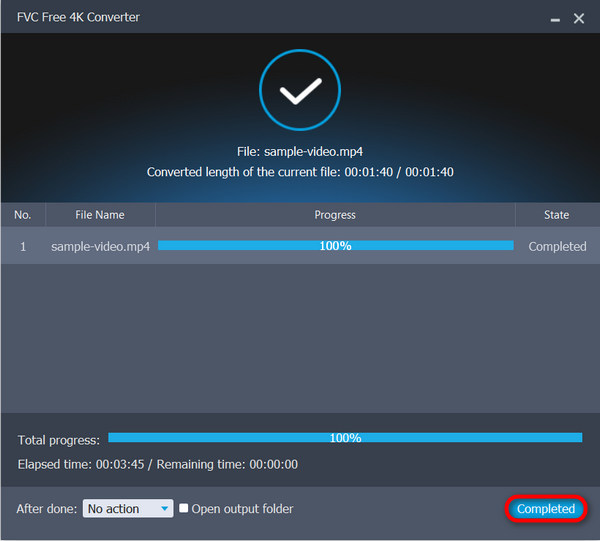
बस हो गया! अब आप FVC Free 4K Converter का उपयोग करके उच्च-गुणवत्ता वाले वीडियो का आनंद ले सकते हैं। इसके आसान इंटरफ़ेस के साथ, कोई भी व्यक्ति कुछ ही क्लिक के साथ 1080p से 4K वीडियो को अपस्केल कर सकता है।
FVC वीडियो कन्वर्टर अंतिम
FVC वीडियो कन्वर्टर अंतिम यह एक पैकेज टूल है। यह वास्तव में कुछ लोगों की इच्छा सूची है, जिसमें सिर्फ़ एक ऐप में कई सुविधाएँ हैं। इस टूल से, आप अपने मनचाहे रिज़ॉल्यूशन वाले वीडियो को अपस्केल भी कर सकते हैं, खास तौर पर 1080p से 4K तक अपस्केल करना। और इसके अलावा, आप अपने वीडियो आउटपुट को और बेहतर बनाने के लिए इसकी कुछ बुनियादी संपादन सुविधाओं का भी उपयोग कर सकते हैं।
पेशेवरों
- उच्च गुणवत्ता वाला आउटपुट।
- उपभोक्ता - अनुकूल इंटरफ़ेस।
- विभिन्न लोकप्रिय प्रारूपों के साथ संगत.
विपक्ष
- कोई बैच प्रसंस्करण नहीं.
त्वरित मार्गदर्शिका:
चरण 1। अपने डिवाइस पर FVC वीडियो कन्वर्टर अल्टीमेट डाउनलोड करें।
मुफ्त डाउनलोडविंडोज 7 या उसके बाद के लिएसुरक्षित डाऊनलोड
मुफ्त डाउनलोडMacOS 10.7 या उसके बाद के लिएसुरक्षित डाऊनलोड
चरण 2। दबाएं कनवर्टर.

चरण 3। दबाएं फाइलें जोड़ो उस 1080p वीडियो को जोड़ने के लिए बटन पर क्लिक करें जिसे आप 4K में बदलना चाहते हैं।
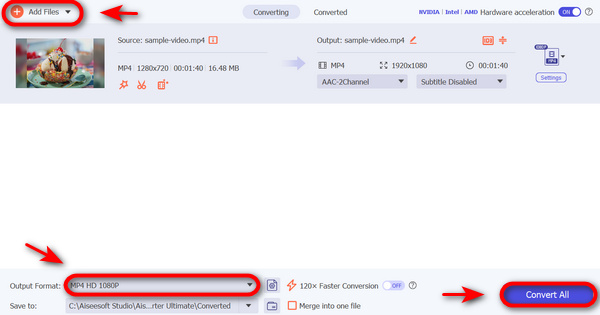
चरण 4। अब, क्लिक करें आउटपुट स्वरूप बटन दबाएं और 4K चुनें.
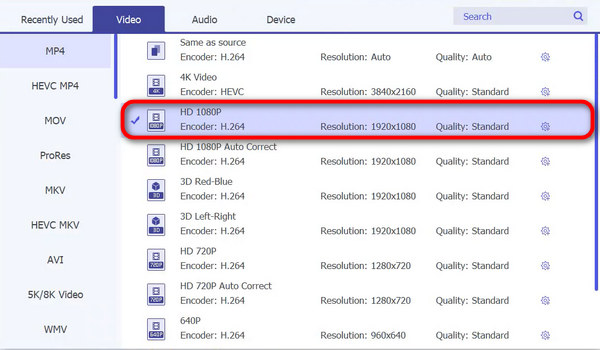
चरण 5। यदि आपका काम पूरा हो जाए, तो क्लिक करें धर्मांतरित.
FVC Video Converter Ultimate का उपयोग करके आप किसी भी वीडियो को कन्वर्ट करने की प्रक्रिया को वास्तव में सरल बना सकते हैं। इसलिए, यदि आप एक बहुमुखी कनवर्टर टूल की तलाश में हैं, तो यह आपके लिए सबसे अच्छा है।
वीडियो प्रोक कनवर्टर एआई
VideoProc Converter एक बहुमुखी वीडियो प्रोसेसिंग टूल है जिसमें AI-संचालित अपस्केलिंग क्षमताएं हैं। यह वीडियो के रिज़ॉल्यूशन को बढ़ा सकता है, जिसमें 1080p से 4K रिज़ॉल्यूशन तक अपस्केल करना शामिल है। यह सुविधा वीडियो की गुणवत्ता को बेहतर बनाने के लिए उन्नत एल्गोरिदम का उपयोग करती है जबकि विवरणों को महत्वपूर्ण रूप से संरक्षित करती है।
पेशेवरों
- उच्च गुणवत्ता वाले वीडियो रूपांतरण.
- उन्नत प्रदर्शन के लिए AI-संचालित सुविधाएँ।
विपक्ष
- उन्नत सुविधाओं के लिए सशुल्क सदस्यता की आवश्यकता होती है।
त्वरित मार्गदर्शिका:
चरण 1। वीडियो प्रोक कनवर्टर एआई डाउनलोड करें और इसे अपने डिवाइस पर इंस्टॉल करें।
चरण 2। दबाएं सुपर संकल्प इसके इंटरफेस पर बटन.
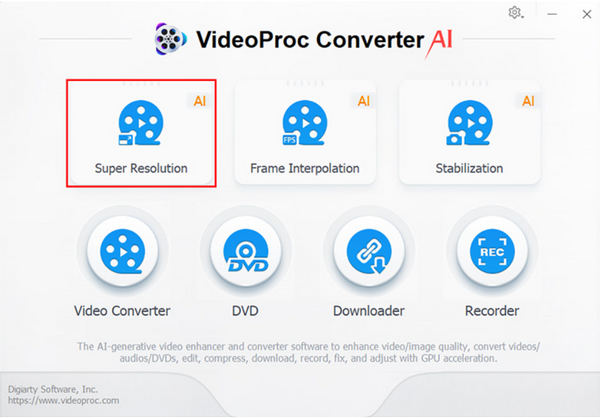
चरण 3। वीडियो आयात करने के लिए, क्लिक करें मीडिया जोड़ो बटन।
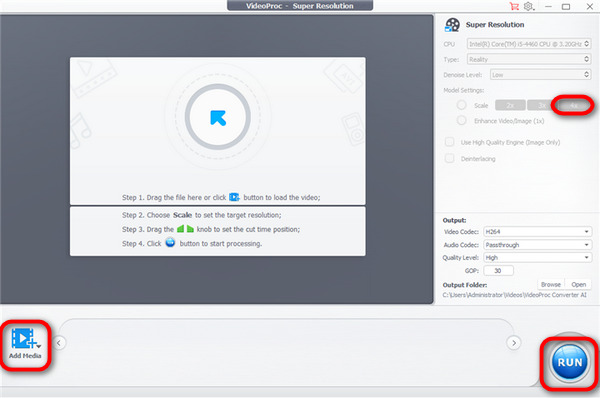
चरण 4। अब, दाईं ओर जाएं और ढूंढें समायोजन सुविधा। चुनें कि आप अपने वीडियो को कितनी बार अपस्केल करना चाहते हैं। आपके मामले में, अपने वीडियो को 4K रिज़ॉल्यूशन में बढ़ाने के लिए 4✕ चुनें।
चरण 5। अंत में, अपने वीडियो को अपस्केल करना शुरू करने के लिए रन बटन पर क्लिक करें।
वीडियो प्रोक कन्वर्टर एआई के बारे में एकमात्र बात इसका इंटरफ़ेस है। फिर भी, यह 1080p से 4K वीडियो को अपस्केल करने के लिए एक बढ़िया टूल है।
भाग 2. ऑनलाइन 1080p को 4K में कैसे अपग्रेड करें?
अगर आप ऑनलाइन वीडियो को बेहतर बनाना पसंद करते हैं, तो शायद इसलिए क्योंकि आपके डिवाइस पर स्टोरेज खत्म हो रही है, या आपको सॉफ़्टवेयर इंस्टॉल करना पसंद नहीं है। यहाँ बताया गया है कि आप फ्लेक्सक्लिप के साथ ऑनलाइन 1080p को 4K में कैसे बेहतर बना सकते हैं।
फ्लेक्सक्लिप एक शक्तिशाली और उपयोगकर्ता के अनुकूल HD वीडियो कनवर्टरइसके अलावा, यह टूल विज्ञापनों और वॉटरमार्क से मुक्त है, जिससे उपयोगकर्ता कुछ ही सरल चरणों में बिना किसी वॉटरमार्क के 1080p से 4K वीडियो को आसानी से अपस्केल कर सकते हैं।
पेशेवरों
- इंटरफ़ेस का पालन करना आसान है.
- मुफ़्त।
विपक्ष
- केवल mp4 प्रारूप का समर्थन करता है.
चरण 1। उनकी आधिकारिक वेबसाइट पर जाएं.
चरण 2। क्लिक करें वीडियो ब्राउज़ करें.
चरण 3। अपने पसंदीदा रिज़ॉल्यूशन, फ़ॉर्मेट और अपेक्षित गुणवत्ता को उनके संबंधित ड्रॉप-डाउन बटन पर क्लिक करके चुनें। 4K इस संकल्प के लिए रिज़ॉल्यूशन ड्रॉप-डाउन मेनू पर क्लिक करें। एक बार सेट हो जाने पर, क्लिक करें शुरू.
फ्लेक्सक्लिप ऑनलाइन 1080p से 4k वीडियो को अपस्केल करने के लिए एक बेहतरीन टूल है। हालाँकि, यह केवल mp4 वीडियो फ़ॉर्मेट के लिए ही संभव है।
भाग 3. 1080p को 4K में अपस्केल करने के बारे में अक्सर पूछे जाने वाले प्रश्न
मुझे अपने 1080p वीडियो को 4K में क्यों बदलना चाहिए?
1080p वीडियो को 4K में अपस्केल करने से आपके फुटेज की दृश्य गुणवत्ता में उल्लेखनीय वृद्धि हो सकती है, जिससे अधिक स्पष्ट विवरण, बेहतर स्पष्टता और अधिक मनोरंजक दृश्य अनुभव प्राप्त हो सकता है।
क्या मैं गुणवत्ता खोए बिना 1080p वीडियो को 4K में बदल सकता हूँ?
जबकि अपस्केलिंग आपके वीडियो के रिज़ॉल्यूशन को बेहतर बना सकता है, यह ध्यान रखना महत्वपूर्ण है कि यह ऐसी जानकारी नहीं जोड़ सकता है जो मूल फुटेज में मौजूद नहीं थी। हालाँकि, उन्नत अपस्केलिंग एल्गोरिदम और तकनीकों का उपयोग करना, जैसे कि विशेष सॉफ़्टवेयर टूल द्वारा पेश किए गए, गुणवत्ता हानि को कम कर सकते हैं और प्रभावशाली परिणाम प्राप्त कर सकते हैं।
1080p को 4K में अपस्केल करने से फ़ाइल आकार और भंडारण आवश्यकताओं पर क्या प्रभाव पड़ता है?
1080p वीडियो को 4K में अपस्केल करने से आम तौर पर रिज़ॉल्यूशन और पिक्सेल घनत्व में वृद्धि के कारण फ़ाइल आकार बड़ा हो जाता है। परिणामस्वरूप, आपको स्टोरेज आवश्यकताओं पर प्रभाव पर विचार करने की आवश्यकता हो सकती है, खासकर यदि आप सीमित डिस्क स्थान के साथ काम कर रहे हैं या अपस्केल किए गए वीडियो को ऑनलाइन साझा या वितरित करने की योजना बना रहे हैं।
निष्कर्ष
निष्कर्ष के तौर पर, 1080p वीडियो को 4K में अपस्केल करना रिज़ॉल्यूशन दृश्य गुणवत्ता में महत्वपूर्ण वृद्धि प्रदान करता है, जो अधिक इमर्सिव व्यूइंग अनुभव के लिए शार्प डिटेल और बेहतर स्पष्टता प्रदान करता है। चाहे FVC 4K कन्वर्टर जैसे डेस्कटॉप सॉफ़्टवेयर टूल का उपयोग करें या फ्लेक्सक्लिप जैसे ऑनलाइन प्लेटफ़ॉर्म, उपयोगकर्ता कम से कम प्रयास के साथ आसानी से अपने वीडियो को अपस्केल कर सकते हैं। इसलिए, यदि आप किसी संकेत की तलाश में हैं, तो यह संकेत है! बेहतर व्यूइंग अनुभव के लिए अभी अपने वीडियो को अपस्केल करें।



 वीडियो कनवर्टर अंतिम
वीडियो कनवर्टर अंतिम स्क्रीन अभिलेखी
स्क्रीन अभिलेखी



